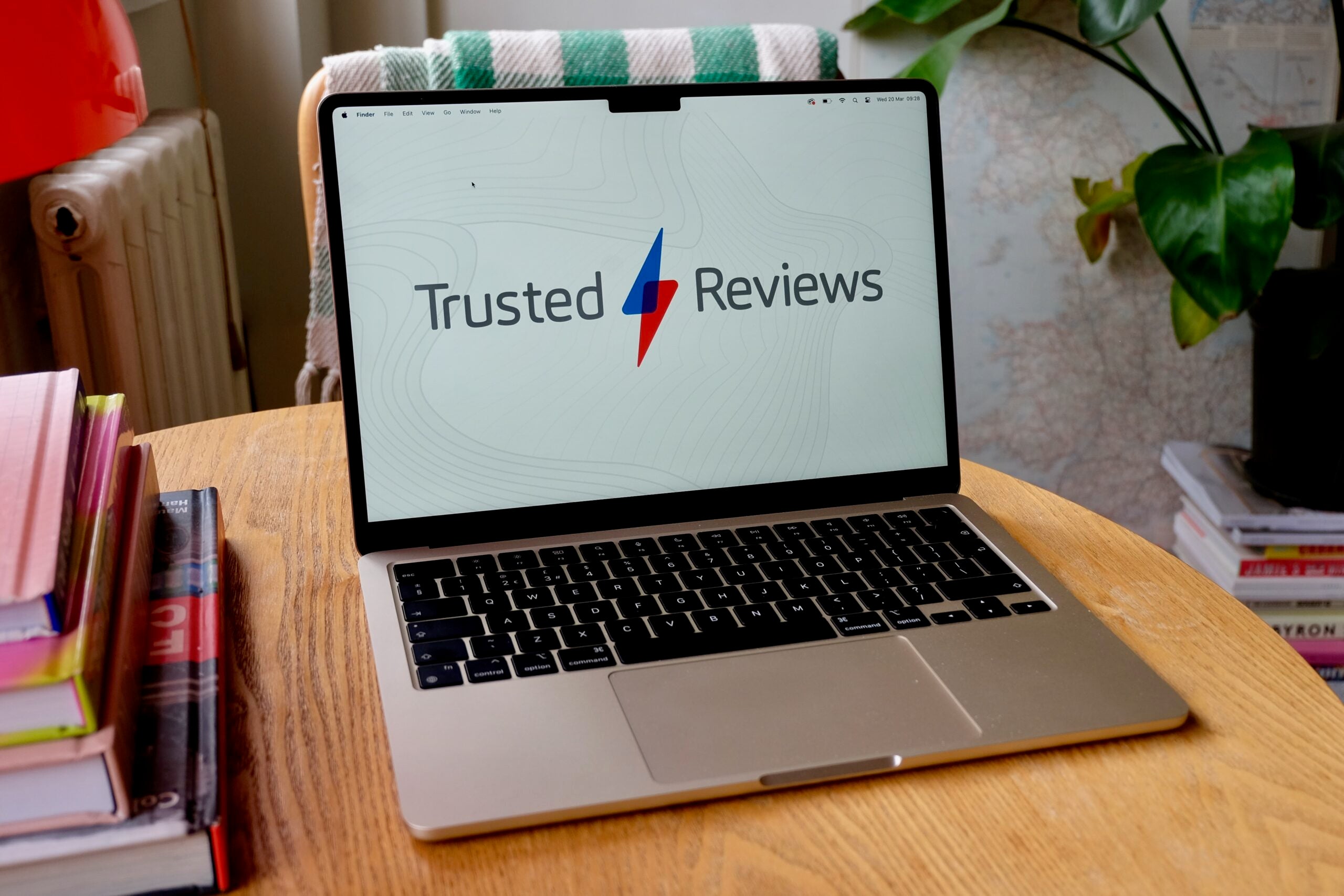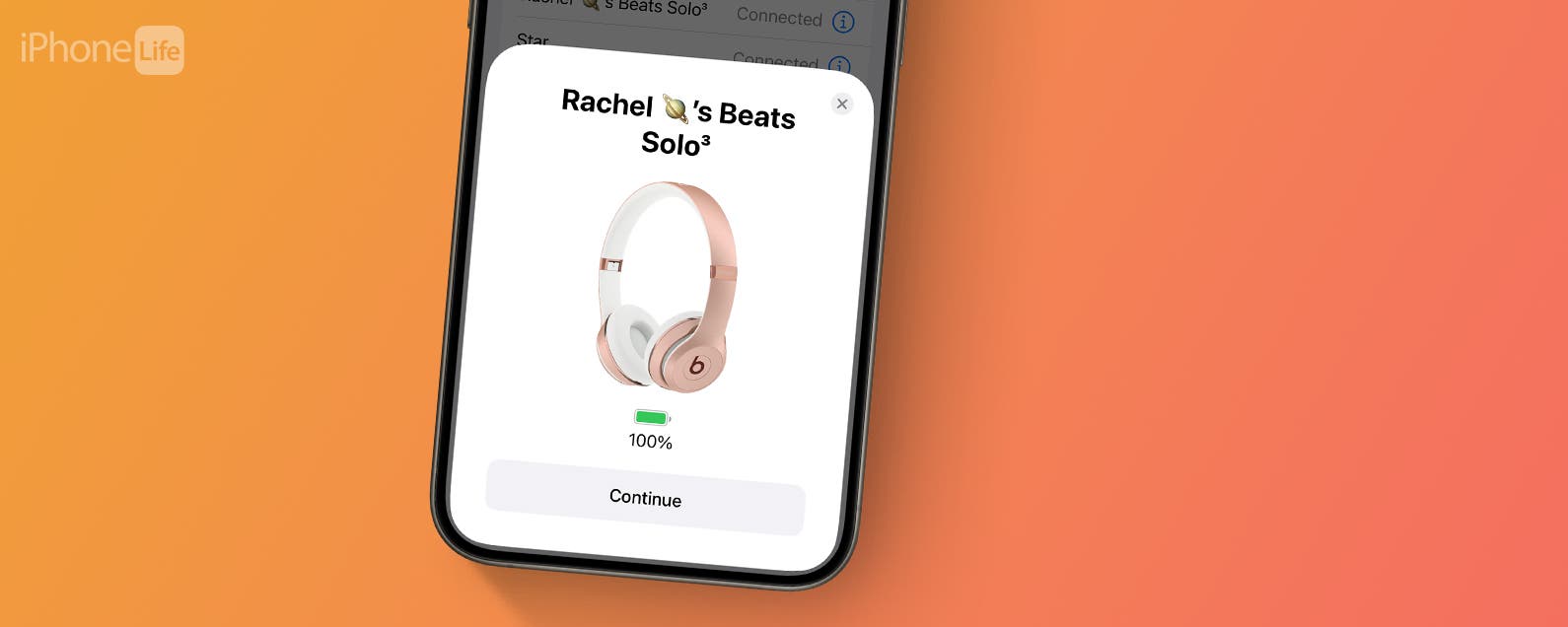WhatsApp es una plataforma de mensajería increíblemente popular con más de 2,24 mil millones de usuarios activos y alrededor de 100 mil millones de mensajes enviados todos los días. Eso es aún más impresionante cuando considera que es principalmente una aplicación móvil sin forma de usar el servicio sin un teléfono inteligente conectado.
Pero, ¿qué pasa con el iPad? Parece el gadget ideal para chatear con amigos en WhatsApp, ¿verdad?
El problema es que actualmente no existe una aplicación oficial de WhatsApp para iPad, entonces, ¿qué deben hacer los usuarios de WhatsApp basados en Apple? Si bien a Apple probablemente le gustaría que usara iMessage en su lugar, hay una segunda opción disponible: WhatsApp Web.
La interfaz web de WhatsApp se lanzó en 2015 como una forma de obtener acceso a WhatsApp en una Mac o PC sin necesidad de una aplicación, y con iPads capaces de mostrar sitios web completos en lugar de variantes móviles a través del navegador Safari, también está disponible en iPad. .
Hay algunas restricciones en comparación con una aplicación completa, sobre todo la falta de notificaciones, pero es una forma de enviar y recibir mensajes de WhatsApp en la pantalla grande de su tableta. Si te interesa, aquí tienes cómo hacerlo.
Lo que necesitarás:
- un ipad
- Un teléfono inteligente con WhatsApp instalado
- Una conexión a Internet activa
La versión corta
- Abre Safari en tu iPad y dirígete a web.whatsapp.com
- Abra WhatsApp en su teléfono inteligente
- En Android, toque los tres puntos en la esquina superior derecha y toque Dispositivos vinculados. En iPhone, toque Configuración y luego toque Dispositivos vinculados
- Toque Vincular un dispositivo
- Use su teléfono inteligente para escanear el código QR que se muestra en su iPad
- ¡Envía y recibe mensajes de WhatsApp en tu iPad!
Cómo usar WhatsApp en un iPad
-
Paso
1Dirígete a la página web de WhatsApp en Safari

El primer paso es simple; en su iPad, abra el navegador Safari y vaya al sitio web de WhatsApp Web en web.whatsapp.com.

-
Paso
2Abra WhatsApp en su teléfono inteligente

Luego, tome el teléfono inteligente en el que usa WhatsApp (iOS o Android, ambos son compatibles) y abra la aplicación WhatsApp.

-
Paso
3Toque Dispositivos vinculados

El siguiente paso es acceder al menú Dispositivos vinculados, pero esto varía según su teléfono inteligente. Para usuarios de Android, toque los tres puntos en la parte superior derecha de la pestaña de chat y toque Dispositivos vinculados. Si está usando un iPhone, toque el ícono de Configuración en la esquina superior derecha de la pestaña de chat y toque Dispositivos vinculados.

-
Paso
4Toque Vincular un dispositivo

El siguiente paso es vincular su aplicación WhatsApp a la interfaz web de WhatsApp en su iPad. Para iniciar el proceso, toque Vincular un dispositivo y, si es necesario, otorgue permiso a la aplicación para acceder a su cámara; lo necesitará en el siguiente paso.

-
Paso
5Usa tu teléfono para escanear el código QR en tu iPad
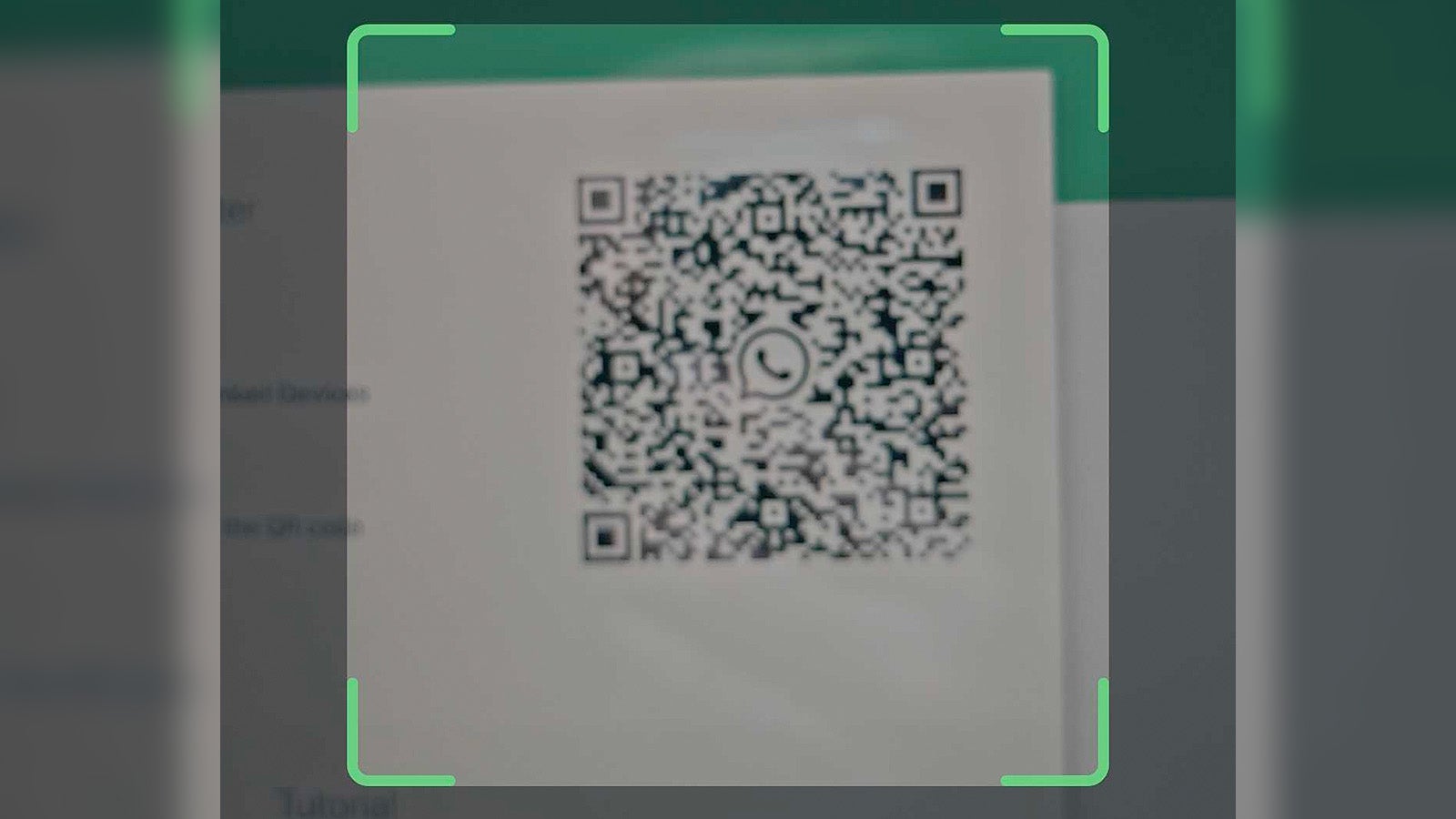
Luego debería ver aparecer una ventana de vista previa de la cámara en su teléfono inteligente con un cuadrado en el medio: simplemente apunte la vista previa de la cámara al código QR en la interfaz web de WhatsApp en su iPad y espere unos segundos para que sus dispositivos se emparejen.
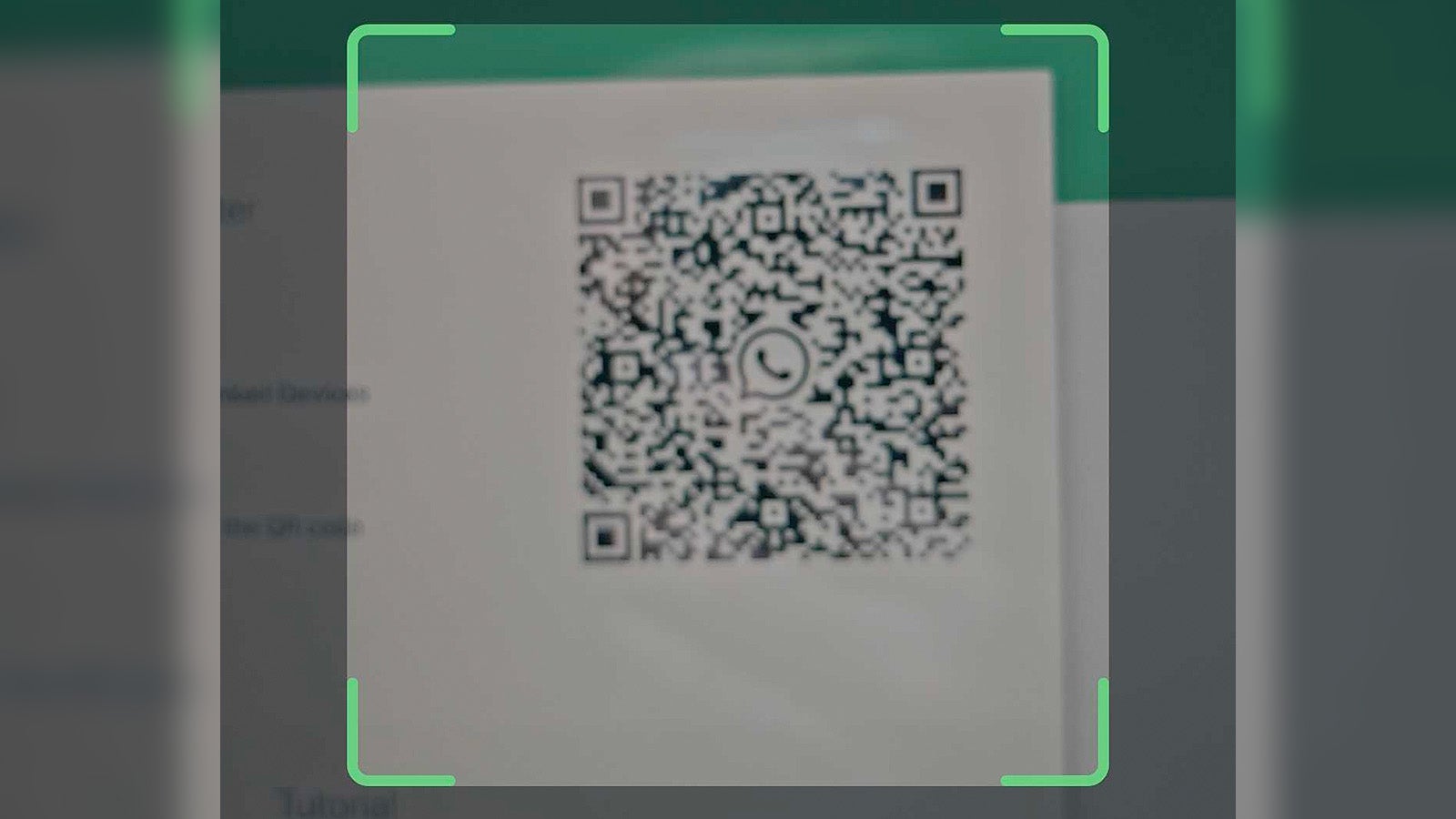
-
Paso
6Envía y recibe mensajes de WhatsApp en tu iPad

¡Ya terminaste! La interfaz web de WhatsApp debería actualizarse para mostrar una lista de conversaciones existentes, y también puede iniciar nuevos chats tocando el ícono de mensaje nuevo en la parte superior de la lista de conversaciones.